Cara Mengetahui Apakah Laptop Mempunyai Bluetooth atau Tidak – Bluetooth adalah teknologi nirkabel yang memungkinkan perangkat seperti laptop, smartphone, dan headset untuk saling terhubung dan berbagi data.
Jika Anda ingin menghubungkan perangkat Bluetooth dengan laptop, penting untuk memastikan bahwa laptop Anda memiliki fitur Bluetooth. Dalam artikel ini, tim RevolusiTekno.com akan membahas cara-cara untuk mengetahui apakah laptop Anda mempunyai Bluetooth atau tidak.
Sebelum kita melangkah ke langkah-langkahnya, mari kita pahami terlebih dahulu apa itu Bluetooth dan mengapa fitur ini penting pada laptop.
Bluetooth adalah teknologi nirkabel yang memungkinkan perangkat elektronik untuk berkomunikasi dan bertukar data dalam jarak pendek.
Dengan adanya Bluetooth, Anda dapat menghubungkan perangkat-perangkat seperti mouse, keyboard, headset, dan printer ke laptop Anda tanpa menggunakan kabel.
Pentingnya Bluetooth pada laptop adalah memberikan fleksibilitas dan kenyamanan. Anda dapat dengan mudah menghubungkan perangkat-perangkat eksternal tanpa harus mencolokkan kabel.
Misalnya, Anda dapat menggunakan headset Bluetooth untuk mendengarkan musik atau melakukan panggilan telepon tanpa terganggu oleh kabel yang menghalangi gerakan Anda.
Mengecek Spesifikasi Laptop
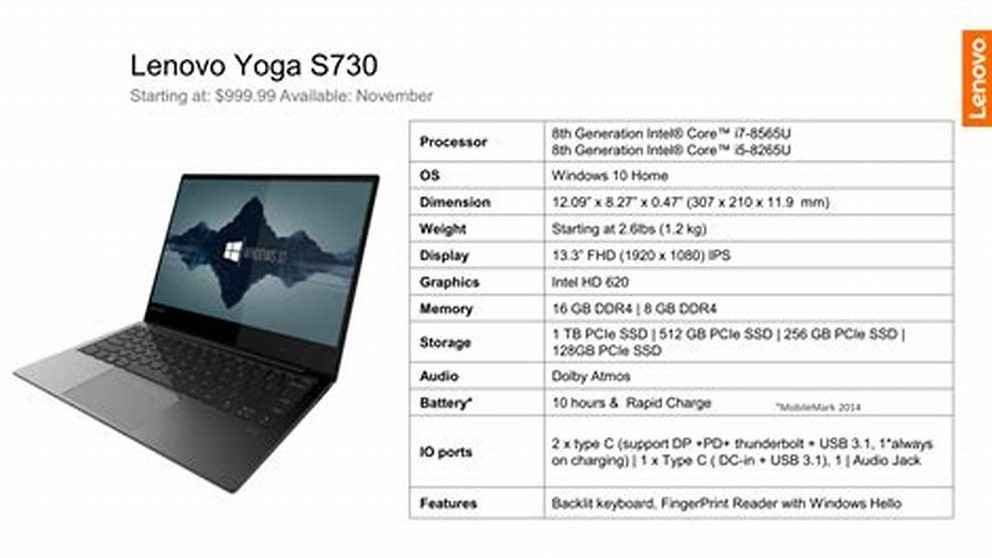
Langkah pertama untuk mengetahui apakah laptop Anda memiliki Bluetooth adalah dengan memeriksa spesifikasinya. Berikut adalah beberapa cara untuk melakukan hal ini:
- Mencari spesifikasi di situs produsen: Cari model laptop Anda di situs produsen dan temukan spesifikasi lengkapnya. Di sana, Anda dapat melihat apakah laptop tersebut dilengkapi dengan fitur Bluetooth.
- Menggunakan Device Manager: Di Windows, Anda dapat menggunakan Device Manager untuk melihat daftar perangkat yang terpasang pada laptop. Cari bagian “Bluetooth” atau “Perangkat Jaringan Nirkabel” di Device Manager dan periksa apakah ada entri yang mengindikasikan adanya Bluetooth.
- Menggunakan Command Prompt: Buka Command Prompt di laptop Anda dan ketik perintah “devmgmt.msc”. Ini akan membuka Device Manager. Cari bagian “Bluetooth” atau “Perangkat Jaringan Nirkabel” dan periksa apakah ada entri yang mengindikasikan adanya Bluetooth.
- Mengecek ikon Bluetooth di tray sistem: Di pojok kanan bawah layar desktop, perhatikan apakah ada ikon Bluetooth di tray sistem. Jika ada, itu berarti laptop Anda memiliki Bluetooth.
Mencoba Menghubungkan Perangkat Bluetooth
Jika Anda sudah memastikan bahwa laptop Anda memiliki Bluetooth, Anda dapat mencoba menghubungkan perangkat Bluetooth ke laptop Anda. Berikut adalah langkah-langkahnya:
- Mengecek pengaturan Bluetooth di laptop: Buka pengaturan laptop Anda dan cari opsi “Bluetooth” atau “Perangkat Bluetooth”. Pastikan Bluetooth diaktifkan.
- Mengaktifkan perangkat Bluetooth eksternal: Jika Anda ingin menghubungkan perangkat Bluetooth eksternal seperti mouse atau headset, pastikan perangkat tersebut dalam mode pairing atau mode penghubung.
- Menghubungkan perangkat dengan laptop: Setelah Bluetooth diaktifkan dan perangkat Bluetooth eksternal siap untuk dipasangkan, cari perangkat tersebut di daftar perangkat yang tersedia pada laptop Anda. Pilih perangkat yang ingin Anda hubungkan dan ikuti petunjuk untuk menyelesaikan proses pairing.
Solusi Jika Laptop tidak Memiliki Bluetooth
Jika setelah mencoba langkah-langkah di atas Anda menemukan bahwa laptop Anda tidak memiliki Bluetooth, jangan khawatir. Anda masih dapat menggunakan perangkat Bluetooth dengan laptop Anda dengan menggunakan beberapa solusi berikut:
- Menggunakan dongle Bluetooth USB: Anda dapat membeli dongle Bluetooth USB yang dapat dipasang ke port USB laptop Anda. Dongle ini akan memberikan kemampuan Bluetooth pada laptop Anda.
- Menggunakan adapter Bluetooth: Jika laptop Anda memiliki slot ekspansi, Anda dapat memasang adapter Bluetooth ke slot tersebut. Adapter ini akan memberikan kemampuan Bluetooth pada laptop Anda.
- Menggunakan perangkat Bluetooth eksternal lainnya: Selain dongle dan adapter, ada juga perangkat Bluetooth eksternal lainnya seperti hub Bluetooth yang dapat menghubungkan beberapa perangkat secara bersamaan. Anda dapat menggunakan perangkat-perangkat ini untuk menghubungkan perangkat Bluetooth dengan laptop Anda.
Kesimpulan
Mengetahui apakah laptop Anda memiliki Bluetooth sangat penting jika Anda ingin menghubungkan perangkat Bluetooth dengan laptop. Dalam artikel ini, kami telah membahas cara-cara untuk mengetahui apakah laptop Anda mempunyai Bluetooth atau tidak.
Anda dapat memeriksa spesifikasi laptop, menggunakan Device Manager atau Command Prompt, serta melihat ikon Bluetooth di tray sistem.
Jika laptop Anda tidak memiliki Bluetooth, Anda masih dapat menggunakan perangkat Bluetooth dengan menggunakan dongle Bluetooth USB, adapter Bluetooth, atau perangkat Bluetooth eksternal lainnya. Jadi, pastikan Anda memeriksa laptop Anda dan nikmati kemudahan yang ditawarkan oleh teknologi Bluetooth.
DAFTAR ISI
 Revolusi Tekno Berita Medan hari ini hadir dengan informasi terkini seputar update berita aplikasi, gadget, ekonomi dan investasi secara lengkap
Revolusi Tekno Berita Medan hari ini hadir dengan informasi terkini seputar update berita aplikasi, gadget, ekonomi dan investasi secara lengkap
